Google Chromeのモバイル版をアップグレードする方法
Google Chrome のモバイル版を更新するにはどうすればよいですか? Google Chrome を更新すると、最新バージョンの Google Chrome の機能を体験できるようになります。では、Google Chrome を携帯電話にインストールした後、どのように更新しますか?多くの友人は経験がなく、モバイル版の Google Chrome をどこで更新すればよいのかわかりません。実はその方法はとても簡単で、今回は編集部がモバイル版Chromeブラウザのアップデートガイドをまとめましたので、一緒に見ていきましょう!

モバイル Chrome ブラウザ更新ガイド
デフォルトでは、Google Chrome は Android スマートフォンで自動的に更新されます。
ただし、手動更新チェックを実行して、最新の更新を見つけてインストールすることができます。無効になっている場合は、自動更新オプションを有効にすることもできます。その方法を説明します。
デスクトップの Chrome を更新するのと同様に、Android スマートフォンでもアクティブなインターネット接続が必要です。これは、ブラウザの更新がインターネットからダウンロードされるためです。
Android スマートフォンおよびタブレットで Chrome を更新する
Chrome の更新プロセスを開始するには、Android スマートフォンで Google Play ストアを起動します。
Play ストアの検索ボックスをクリックし、「Google Chrome」と入力して (引用符なしで) Enter キーを押します。次に、検索結果から「Google Chrome」を選択します。
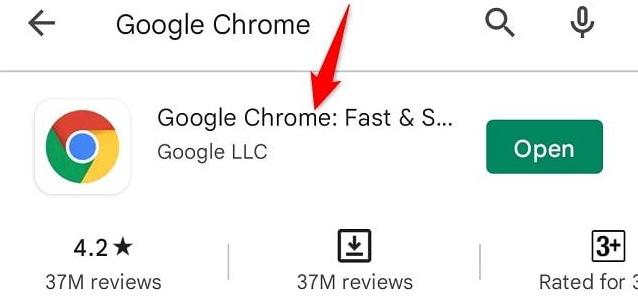
#Chrome の [アプリ] ページで、[更新] をクリックしてブラウザを更新します。
[更新] ボタンが表示されない場合は、Chrome のバージョンはすでに最新であるため、何もする必要はありません。

#Chrome が今後自動的にアップデートを見つけてインストールできるようにするには、自動アップデート オプションを有効にします。これを行うには、Chrome アプリ ページで、右上隅にある 3 つの点をクリックします。
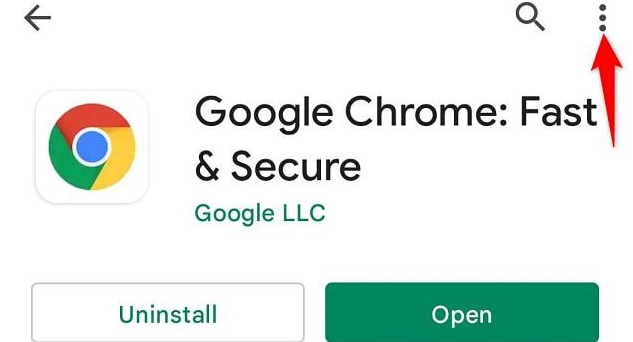
ボックスがチェックされていない場合は、「自動更新を有効にする」オプションを有効にします。 ###############それだけです。
Chrome の更新バージョンでは、最新のバグ修正、新機能、一般的なパフォーマンスの強化が得られます。お使いのデバイスでアップグレードされた Web ブラウザをお楽しみください。 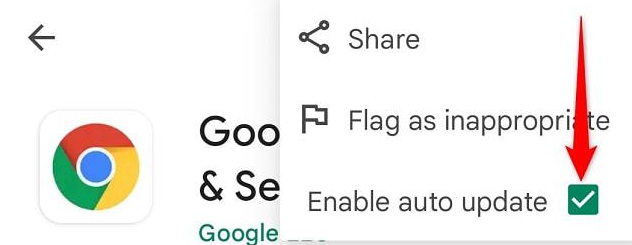
以上がGoogle Chromeのモバイル版をアップグレードする方法の詳細内容です。詳細については、PHP 中国語 Web サイトの他の関連記事を参照してください。

ホットAIツール

Undresser.AI Undress
リアルなヌード写真を作成する AI 搭載アプリ

AI Clothes Remover
写真から衣服を削除するオンライン AI ツール。

Undress AI Tool
脱衣画像を無料で

Clothoff.io
AI衣類リムーバー

Video Face Swap
完全無料の AI 顔交換ツールを使用して、あらゆるビデオの顔を簡単に交換できます。

人気の記事

ホットツール

メモ帳++7.3.1
使いやすく無料のコードエディター

SublimeText3 中国語版
中国語版、とても使いやすい

ゼンドスタジオ 13.0.1
強力な PHP 統合開発環境

ドリームウィーバー CS6
ビジュアル Web 開発ツール

SublimeText3 Mac版
神レベルのコード編集ソフト(SublimeText3)

ホットトピック
 1662
1662
 14
14
 1418
1418
 52
52
 1311
1311
 25
25
 1261
1261
 29
29
 1234
1234
 24
24
 どのGoogle検索が監視されていますか?
Apr 08, 2025 am 12:01 AM
どのGoogle検索が監視されていますか?
Apr 08, 2025 am 12:01 AM
Googleは、検索と広告を最適化するために、ユーザーの検索キーワード、時間、デバイス、Cookie、IPアドレスを監視します。ユーザーは、プライバシーモード、VPN、またはプロキシサーバーを介してプライバシーを保護できます。
 Microsoft EdgeとGoogle Chromeの比較:究極のブラウザ対決
Apr 21, 2025 am 09:10 AM
Microsoft EdgeとGoogle Chromeの比較:究極のブラウザ対決
Apr 21, 2025 am 09:10 AM
Google Chromeは、コンピューターとモバイルデバイスで最も使用率が最も高い最も人気のあるブラウザ市場を占有しています。 Microsoft EdgeはWindowsシステムにプリインストールされており、ほぼすべてのWindowsデバイスで見つけることができます。 この記事では、賢明な選択をするのに役立つ2つのブラウザの主な違いを詳細に分析します。 全体的な比較 Microsoft Edge: Windowsデバイスはプリインストールされています。 インターネットエクスプローラーよりも速くレンダリングします。 WindowsアプリケーションおよびWebアプリケーションとして、より安定しています。 DLNAおよびMiracastプロトコルを介して、より多くのスクリーン投影デバイスをサポートします。 サポート
 Chrome Autfill設定を管理する方法
Apr 18, 2025 am 09:02 AM
Chrome Autfill設定を管理する方法
Apr 18, 2025 am 09:02 AM
このガイドでは、保存されたデータの有効化、無効化、編集、削除など、ChromeのAutfill機能を管理する方法について説明します。 Chrome Autofillを有効にします Chromeの住所と支払い情報のAutfillをすばやく有効にします。 クロムを開いて、thをクリックします
 スイッチを作成:Windows11でChromeを取得する方法
Apr 17, 2025 pm 03:36 PM
スイッチを作成:Windows11でChromeを取得する方法
Apr 17, 2025 pm 03:36 PM
このガイドでは、Windows 11にGoogle Chromeをインストールし、デフォルトのブラウザとして設定する方法について説明します。 Windows 11には、Chromeに似たブラウザであるEdgeが含まれます。 ただし、Chromeを好む場合は、取得する方法は次のとおりです。 Windows 11でGoogle Chromeのダウンロード:
 2025年のお気に入りのオペラプラグイン
Apr 22, 2025 am 10:03 AM
2025年のお気に入りのオペラプラグイン
Apr 22, 2025 am 10:03 AM
これらの重要な拡張機能でオペラブラウザを強化します この記事では、生産性を高め、オンラインエクスペリエンスを向上させるように設計されたいくつかの強力なオペラブラウザ拡張機能を説明します。 いくつかの重要なオプションに飛び込みましょう。 1. FACを取り戻します
 ブラウザでCookieを有効にする方法
Apr 19, 2025 am 09:12 AM
ブラウザでCookieを有効にする方法
Apr 19, 2025 am 09:12 AM
このガイドは、Chrome、Firefox、Edge、Safariの人気のあるWebブラウザーでCookieを有効にする方法を示しています。 このプロセスは、他のほとんどのブラウザで類似しています。 クロムでクッキーを有効にします ChromeはAndroid、デスクトップ、およびiOSでクッキーを同じように処理します(ここで
 Googleは何を表していますか?
Apr 07, 2025 am 12:13 AM
Googleは何を表していますか?
Apr 07, 2025 am 12:13 AM
Googleの名前は、数学的な用語「Googol」に由来しています。これは、膨大な数を表し、その後の100 0がその野心を象徴しています。 Googleは、検索エンジンテクノロジー、クラウドコンピューティング、人工知能など、文化、ビジネス、社会の複数の分野をカバーする影響を含む、巨大なテクノロジーエコシステムに発展しました。
 Googleの51%を所有しているのは誰ですか?
Apr 09, 2025 am 12:03 AM
Googleの51%を所有しているのは誰ですか?
Apr 09, 2025 am 12:03 AM
Googleの51%の株式は、クラスBの株式を通じて創設者のLarry PageとSergey Brinによって管理されています。 1)アルファベットの株式は、クラスA、クラスB、クラスCに分かれています。クラスBの株式は1株当たり10票の投票です。 2)ページとブリンは、クラスBのほとんどを保持して、会社の決定を支配していることを確認します。




